
Muitas pessoas gostam de escrever, vivem disso e usam o editor de texto Word do pacote Office como sua ferramenta preferida para essa tarefa. Mas para aqueles que estão acostumados a escrever scripts, eles serão capazes de verificar que inserir scripts pode se tornar uma tortura. E devemos saber quando escrever cada um deles e como fazer ou escrever o traço curto e o traço longo no Word com o teclado.
Acredite ou não, há uma diferença muito marcante entre esses dois scripts, o traço longo é usado de maneira geral para marcar a intervenção dos atores em uma peça e o traço curto é geralmente usado para dividir palavras como no caso do franco-hispânico.
Portanto, mostraremos a você uma maneira simples de fazer ou escrever o traço curto e o traço longo no Word com o teclado. Nossa intenção é facilitar sua vida com este tipo de tutoriais e você encontrará neles uma função que permite escrever estes scripts automaticamente.
E para isso basta seguir as instruções que iremos indicar, é muito fácil de fazer assim como inserir um emojis, um símbolo musical ou um peso ou cifrão.
Como fazer ou escrever o traço curto e o traço longo no Word com o teclado
Abaixo, mostraremos várias opções que você deve inserir, fazer ou escrever tanto traço curto e traço longo, É semelhante aos que usamos para colocar acentos ou acentos. Para iniciar este tutorial começaremos com este primeiro método que consiste em ir ao menu principal e nele selecionaremos a aba Inserir. Feito isso, estaremos localizados no lado direito da barra de ferramentas.
E vamos clicar na opção Símbolos, depois escolheremos novamente a opção Símbolo e depois na opção Mais símbolos. A janela se abrirá e nela veremos duas abas e selecione a aba Caracteres Especiais. Aqui você verá uma série de caracteres e símbolos e, entre eles, no topo da lista, você encontrará o traço longo e traço curto.
Escolha o que você precisa para o seu documento e vá até a parte inferior da janela do símbolo e escolha a opção Inserir. Depois de fazer isso, o script que você escolheu aparecerá em um automático no documento que você está criando. Como você pode ver, essa é uma ótima maneira de hifenizar seu texto.
Outro método para fazer ou escrever o traço curto e o traço longo no Word com o teclado
Agora vamos mostrar outro método com o qual faça ou escreva o traço curto e o traço longo no Word com o teclado. E é justamente fazendo uso dos atalhos do teclado e você só precisa saber qual combinação de teclas deve usar para que o script seja escrito no texto. Ou este é o que você precisa, ou o traço curto ou o traço longo.
Como você sabe, o Word permite inserir diferentes caracteres e símbolos especiais por meio de atalhos de teclado. Se você deseja inserir o traço longo, você deve pressionar a seguinte combinação de teclas Ctrl + Alt + (-) o sinal de traço longo aparecerá apenas quando você pressionar aquele que aparece no teclado numérico, caso contrário, esta combinação de teclas não funcionará.
Para escrever o script curto, você não deve fazer nenhuma combinação de teclas para fazê-lo, basta pressionar a tecla de traço curta que é exibida em teclado alfanumérico. Tente localizá-lo no teclado, que geralmente está sob a letra Ñ. é sempre importante que você se familiarize com o teclado e saiba onde encontrar cada caractere especial.
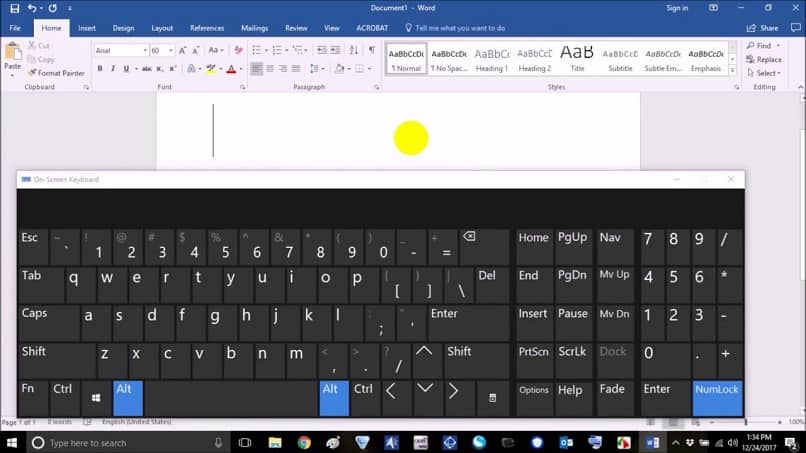
E assim, desta forma simples, ensinamos para que são usados os dois tipos de scripts que você pode escrever ou incluir em seu texto e as etapas que você deve seguir para ser capaz de faça ou escreva o traço curto e o traço longo no Word com o teclado.